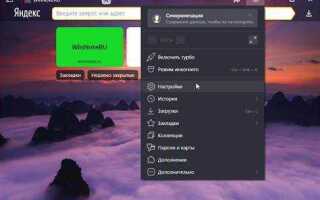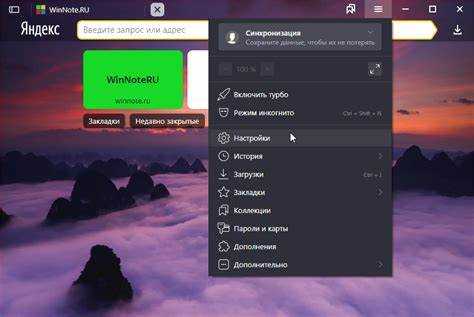
Тёмная тема в приложениях и браузерах Яндекса снижает нагрузку на глаза, особенно при использовании устройства в условиях слабого освещения. Кроме того, она экономит заряд аккумулятора на смартфонах с OLED-экранами. Включение тёмного режима в Яндексе зависит от используемого приложения и операционной системы.
В мобильном браузере Яндекс на Android нужно открыть меню (три точки внизу или вверху экрана), выбрать пункт «Настройки», затем «Тема» и активировать «Тёмную» или «Системную», если вы хотите, чтобы тема менялась автоматически в зависимости от настроек телефона.
В приложении Яндекс на iOS и Android тёмная тема включается через «Профиль» → «Настройки» → «Интерфейс» → «Тема оформления». Там доступны варианты: светлая, тёмная и системная. При выборе последнего приложение будет следовать системным параметрам iOS или Android.
Если используется Яндекс.Браузер, путь может отличаться. На Android: меню → «Настройки» → «Общие» → «Тема». На iPhone: меню → «Настройки» → «Внешний вид». Опции аналогичны: светлая, тёмная и системная тема.
Некоторые разделы, такие как Яндекс.Погода или Яндекс.Карты, могут иметь собственные настройки интерфейса. В них тёмная тема активируется отдельно в параметрах приложения. Например, в Яндекс.Картах: меню → «Настройки» → «Тема оформления».
Где найти настройку темной темы в приложении Яндекс
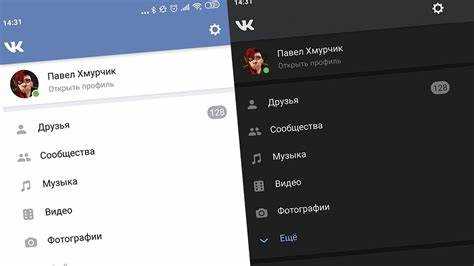
Откройте приложение Яндекс на смартфоне. В нижней части экрана нажмите на значок профиля – он расположен в правом нижнем углу.
Перейдите в раздел «Настройки». Пролистайте меню вниз и выберите пункт «Интерфейс» или «Оформление» – в зависимости от версии приложения.
В появившемся списке выберите режим отображения. Доступны три варианта: «Светлая тема», «Тёмная тема» и «Системная» – последняя подстраивается под настройки операционной системы.
Нажмите «Тёмная тема», чтобы сразу включить её. Изменения применяются мгновенно, перезапуск приложения не требуется.
Как включить темную тему в Яндекс Браузере на Android
Откройте Яндекс Браузер. Нажмите на иконку меню в правом нижнем углу экрана – значок с тремя горизонтальными полосами.
Выберите пункт «Настройки». Пролистайте список до раздела «Интерфейс» и нажмите на него.
В разделе «Тема оформления» выберите «Тёмная». Изменения применяются мгновенно.
Если используется системная тема, установите «Как в системе», и браузер будет переключаться между светлой и тёмной темой автоматически, в зависимости от параметров Android.
Чтобы активировать тёмную тему для сайтов, вернитесь в меню настроек, откройте «Настройки сайтов» и включите переключатель «Тёмная тема для сайтов».
Эта функция работает не на всех веб-страницах и может изменять отображение некоторых элементов, но заметно снижает нагрузку на глаза при чтении в темноте.
Пошаговая активация темной темы в Яндекс Браузере на iPhone
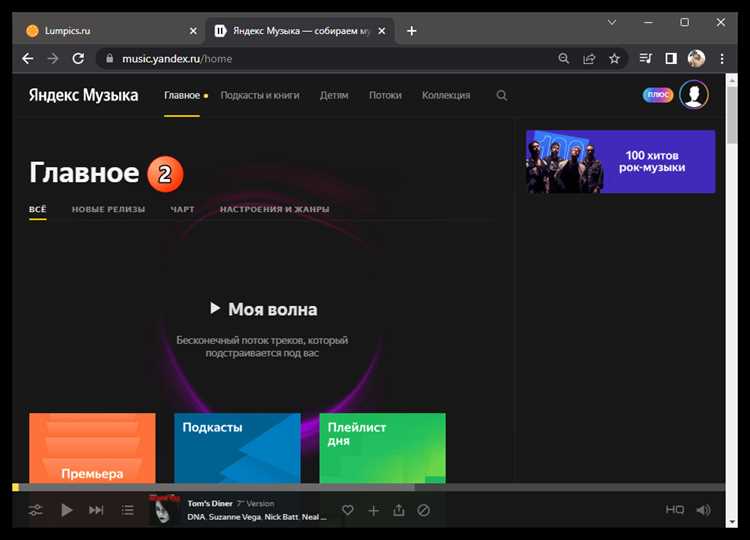
1. Откройте Яндекс Браузер на iPhone.
2. Нажмите на значок с тремя точками в нижней части экрана – это откроет меню.
3. Выберите пункт «Настройки».
4. Пролистайте вниз до раздела «Интерфейс» и откройте его.
5. Перейдите в подраздел «Тема оформления».
6. В появившемся списке выберите «Тёмная».
7. Чтобы включать тему автоматически, активируйте опцию «Автоматически по системной теме».
8. Вернитесь на главный экран – изменения вступают в силу сразу.
Что делать, если темная тема не появляется после включения
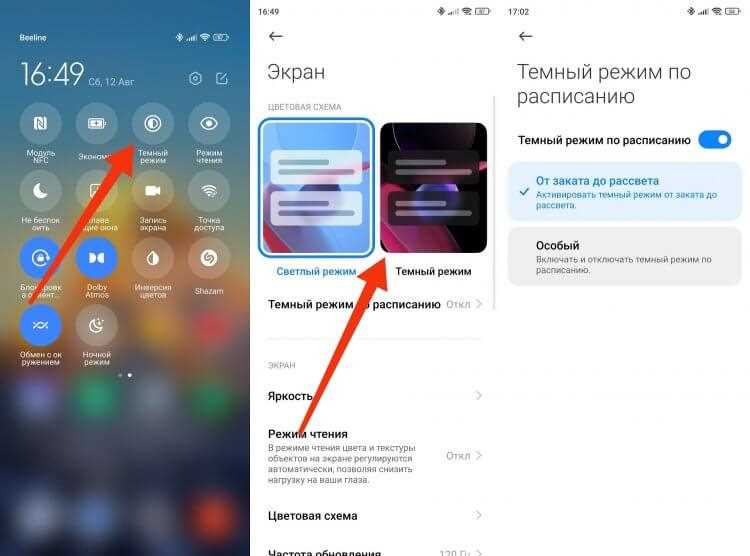
Если темная тема не активируется в Яндексе на вашем телефоне, попробуйте следующие шаги для устранения проблемы:
- Перезагрузите приложение: Иногда достаточно просто закрыть Яндекс и открыть его снова, чтобы изменения вступили в силу.
- Проверьте настройки устройства: Убедитесь, что на вашем телефоне включен режим темной темы. Яндекс может следовать системным настройкам. Перейдите в настройки экрана вашего устройства и активируйте темную тему, если она ещё не включена.
- Обновите приложение: Устаревшая версия Яндекса может не поддерживать темную тему. Проверьте наличие обновлений в Google Play или App Store и установите последнюю версию.
- Отключите ночной режим: Если у вас включен ночной режим в настройках устройства, он может конфликтовать с темной темой Яндекса. Отключите ночной режим и проверьте, появляется ли темная тема.
- Проверьте настройки Яндекса: В разделе настроек Яндекса убедитесь, что выбрана темная тема вручную. Для этого откройте приложение, перейдите в настройки и выберите соответствующую опцию в разделе «Тема».
- Перезагрузите устройство: Если вышеперечисленные шаги не помогли, перезагрузите телефон. Иногда это решает проблемы с приложениями, не применяющими изменения сразу.
Если проблема не решена, стоит обратиться в поддержку Яндекса или проверить форумы пользователей для получения актуальной информации о возможных неполадках в версии приложения.
Как включить автоматическое переключение темы по времени суток
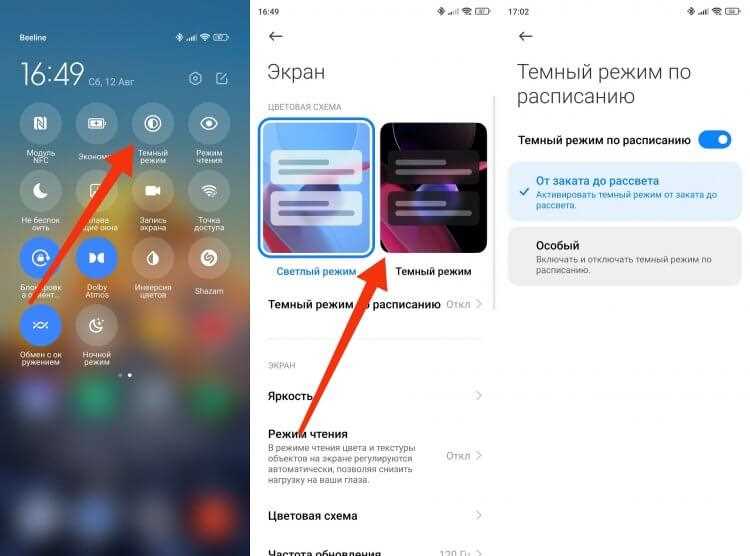
Для удобства использования Яндекс на телефоне можно настроить автоматическое переключение между светлой и тёмной темой в зависимости от времени суток. Это позволит сохранить оптимальное восприятие контента и снизить нагрузку на глаза.
Чтобы активировать эту функцию, откройте настройки приложения Яндекс на вашем мобильном устройстве. Перейдите в раздел «Тема» или аналогичный, в зависимости от версии приложения.
Здесь выберите опцию «Автоматически». В этом режиме приложение будет менять тему в соответствии с локальным временем, например, автоматически включать тёмную тему вечером и светлую утром. Яндекс использует геопозицию и время восхода и захода солнца для определения времени переключения.
Если вы хотите точнее настроить этот режим, проверьте, что ваш телефон правильно настроен на автоматическое определение времени. Также стоит убедиться, что на устройстве включен доступ к геоданным, чтобы корректно учитывать ваше местоположение.
Для удобства в разделе «Тема» можно выбрать и другие параметры, например, включение тёмной темы только в ночное время или использование пользовательских настроек. Автоматический режим делает использование Яндекса более комфортным в зависимости от времени суток.
Можно ли включить темную тему только для результатов поиска Яндекса
Включить темную тему исключительно для результатов поиска Яндекса на мобильном устройстве невозможно через стандартные настройки браузера. Темная тема в Яндексе применяется ко всему интерфейсу, включая поисковую страницу, меню и другие элементы.
Для пользователей, которые хотят изменить только внешний вид результатов поиска, существуют несколько решений:
- Использование темной темы в браузере – большинство мобильных браузеров, таких как Google Chrome и Яндекс.Браузер, поддерживают темную тему для всех веб-страниц, включая Яндекс. Включение темной темы через настройки браузера позволит изменять внешний вид всех веб-страниц, в том числе и поисковой системы Яндекса.
- Яндекс.Браузер – в Яндекс.Браузере есть возможность активировать темную тему через общие настройки браузера. Это повлияет на внешний вид поисковой страницы, а также на все остальные веб-страницы.
- Режим инкогнито – хотя в этом режиме темная тема не всегда активируется по умолчанию, она может быть включена через настройки браузера. Важно помнить, что режим инкогнито не изменяет только внешний вид Яндекса, а применяется ко всем страницам.
На данный момент Яндекс не предлагает возможности включать темную тему только для результатов поиска, не затрагивая других элементов интерфейса. Решение по оптимизации настроек отображения результатов поиска зависит от настроек вашего устройства и браузера.
Вопрос-ответ:
Как включить темную тему в Яндексе на телефоне?
Чтобы включить темную тему в Яндексе на телефоне, откройте приложение и перейдите в настройки. Там найдите раздел «Тема» или «Интерфейс» и выберите «Темная». Тема сразу изменится на темную, улучшив комфорт для глаз при использовании приложения в темное время суток.
Я не могу найти в настройках Яндекса опцию для темной темы. Где она находится?
Если вы не можете найти опцию темной темы в Яндексе, убедитесь, что у вас установлена последняя версия приложения. Перейдите в настройки и найдите пункт «Тема». Если этого раздела нет, проверьте настройки на вашем устройстве: возможно, темная тема включается через системные настройки, и Яндекс автоматически подстраивается под эту настройку.
Можно ли настроить автоматическое включение темной темы в Яндексе?
Да, в Яндексе можно настроить автоматическое переключение на темную тему. Для этого в настройках приложения выберите «Автоматически» в разделе «Тема». Это позволит приложению автоматически переключаться между светлой и темной темой в зависимости от времени суток или условий освещенности.
Темная тема Яндекса влияет на производительность приложения или батарею?
Темная тема не оказывает значительного влияния на производительность приложения, но может немного снизить расход батареи, особенно на экранах с OLED-матрицей. В темной теме пиксели экрана не подсвечиваются полностью, что помогает экономить энергию, но разница будет заметна только на устройствах с такими экранами.
Могу ли я включить темную тему в Яндексе, если использую старую модель телефона?
Да, темная тема доступна на большинстве современных смартфонов, включая старые модели, если они поддерживают соответствующую версию операционной системы. Если на вашем устройстве установлена старая версия Android или iOS, возможно, вам нужно обновить систему или само приложение Яндекс для доступа к темной теме.